スケッチの位置調整
続いて、スケッチの位置調整を行います。
まず、ツールバーより、“上面ビューに設定”と、
“画面上の全てのコンテンツにフィット”をクリックします。
次に、コンボビューから、2枚目のスケッチ(取っ手側)の項目を選択して、
コンボビュー下部に表示されるプロパティの中から、”Attachment…”の項目を展開します。
展開して表示された項目のうち、さらに、”Position”を展開して、”z”の右に表示されている0.00mmを、
“長円の中心点からスケッチの原点までの水平距離(200mm)”-”長円の横の長さ(60mm)”
に変更します。

ここでは140mmと設定しました。3Dビュー上のスケッチ同士が、調整前より近づいていれば成功です。

調整前 
調整後
スイープ経路の作成
次に、スイープ経路用のスケッチを作成します。
ワークベンチがPart Design▾であることを確認し、そうでない場合は切り替えます。
次に、ツールバーかコンボビューのタスクタブから、“新規スケッチを作成”をクリックします。
クリックすると、コンボビューのタスクタブに”フィーチャーを選択”のメニューが表示されるので、”XY_Plane”を選択し、OKをクリックします。

ワークベンチが、Sketcher▾に切り替わり、スケッチの編集画面が表示されましたら、先ほど作成した2枚のスケッチが表示されていることを確認し、非表示になっている場合は、コンボビューのモデルタブから項目を選択し、Spaceキーを押して表示させます。
また、ツールバーより、“外部形状にリンクするエッジを作成”をクリックします。
続けて、表示されている、1枚目のスケッチ(長円)の直線部分をクリックして補助線を引きます。

さらに、ツールバーより、“スケッチに円弧を作成”をクリックして、適当な場所に90°程度の円弧を作成します。
加えて、作成した円弧と補助線の2点に対称拘束を適用します。
対称拘束は以下のリストの手順で行うことができます。
- 補助線の端点の2点を選択します。
- 作成した円弧の端点のどちらかを選択します。
- ツールバーより、
“線または第三点に対して、2点間の対称拘束を作成”をクリックします。

対称拘束を適用しましたら、円弧を選択し、ツールバーより、“直線の角度または2直線間の角度を拘束”をクリックします。
角度の数値は、90°を指定してOKをクリックします。
次に、Y軸(緑)と円弧の中心点を選択し、ツールバーより、“点をオブジェクト上に拘束”をクリックします。
また、円弧を選択し、ツールバーより、“半径拘束”をクリックします。
半径の数値は、2枚目のスケッチ(取っ手側)の“円の中心点と、スケッチの原点の水平距離”を入力してOKをクリックします。
今回は、水平距離を70mmに指定しました。

スケッチが完全拘束になり、緑色で強調されましたら、コンボビューのタスクタブより、閉じるをクリックしてスケッチを閉じます。

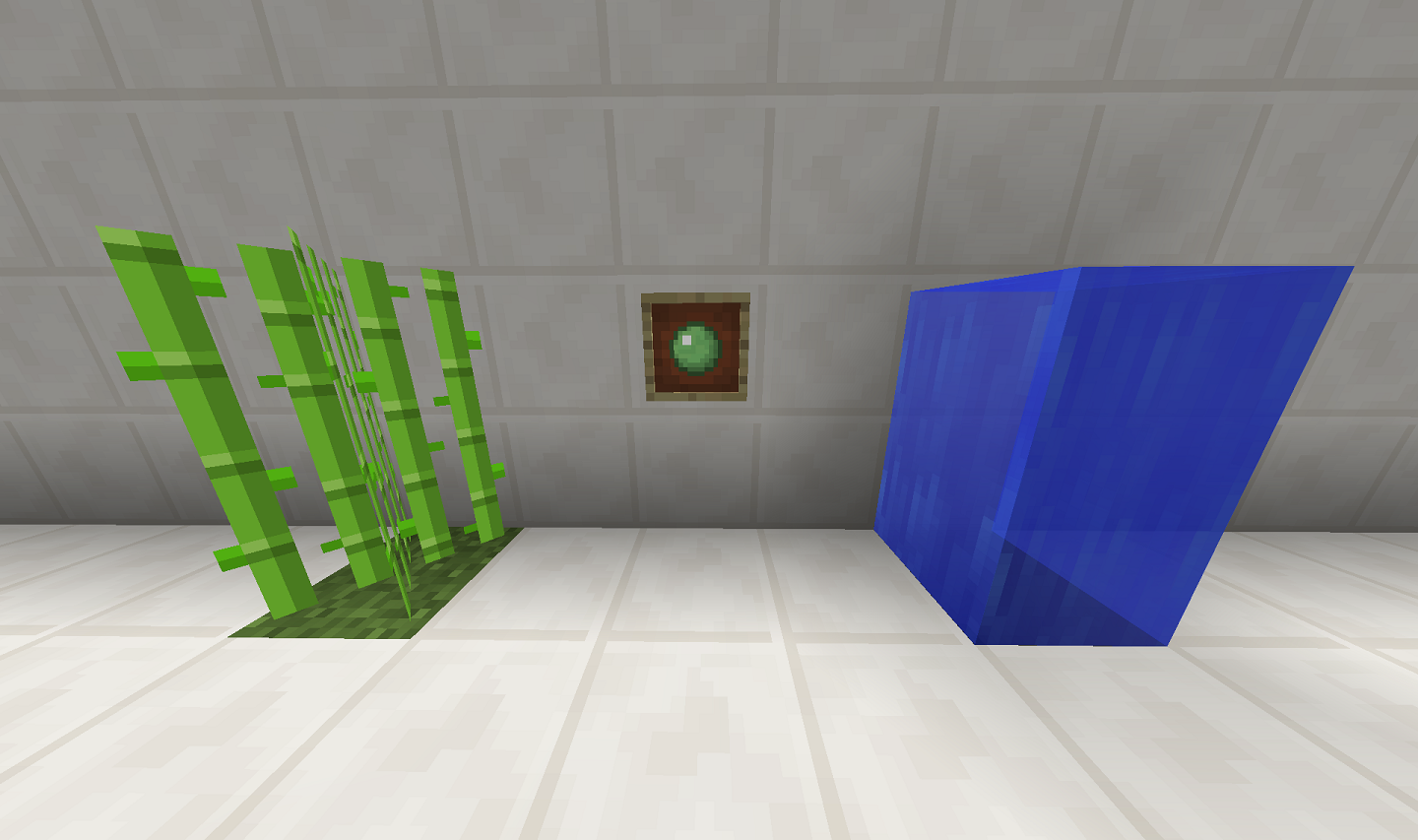
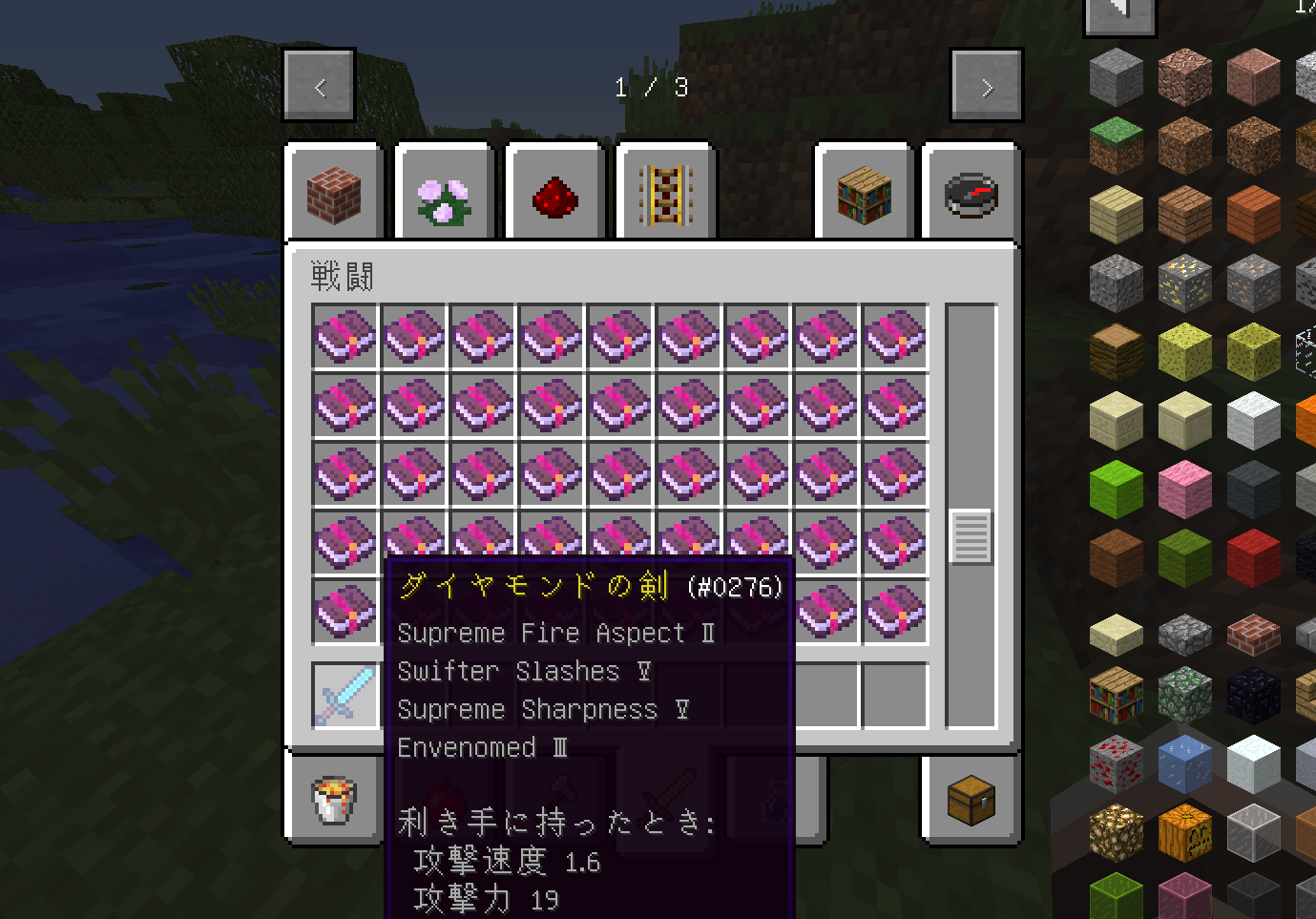
コメント